docker- 安装数据库
#### 1.安装mysql 数据库
#1.1: 拉取mysql
docker pull mysql
#1.2: 运行mysql
docker run --rm -p :3306 -e MYSQL_ROOT_PASSWORD=123456 3e3878acd190
#1.3 备注信息:
有一天重新连接mysql数据连接不上报错
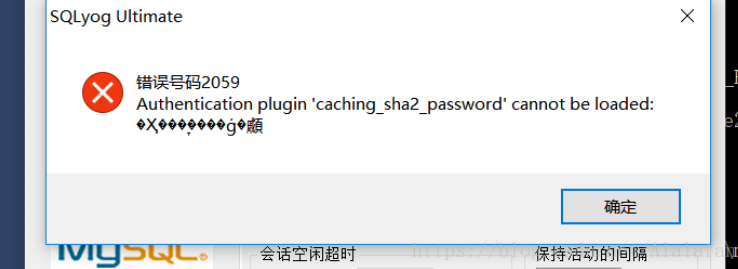
1.进入到 docker 运行的mysql中
docker exec -it 701a730149a0 /bin/bash
2.进入到msyql 中
mysql --user=root --password
3. 修改mysql 用户名密码信息
ALTER USER 'root' IDENTIFIED WITH mysql_native_password BY '1234567';
4.然后再用SQLyog进行连接就可以了
解决参考链接:https://blog.csdn.net/Alalafan/article/details/81358551
#### 2.安装sql server 数据库
#2.1拉取mssql
docker pull microsoft/mssql-server-linux
#2.2运行mssql
docker run -e 'ACCEPT_EULA=Y' -e 'SA_PASSWORD=yourStrong(!)Password' -p 1433:1433 -d microsoft/mssql-server-linux:latest
参考ms sql 官网说明链接
https://docs.microsoft.com/zh-cn/sql/linux/quickstart-install-connect-docker?view=sql-server-2017
###### 3. 安装oralce 数据库
#3.1拉:取oralce12c数据库
docker pull sath89/oracle-12c
#3.2:运行数据库
docker run --rm -idt -p 1521:1521 --name oracle12c registry.docker-cn.com/sath89/oracle-12c:latest
# 3.3:编译运行
docker attach 容器ID
备注说明:
navicat for oralce 链接成功
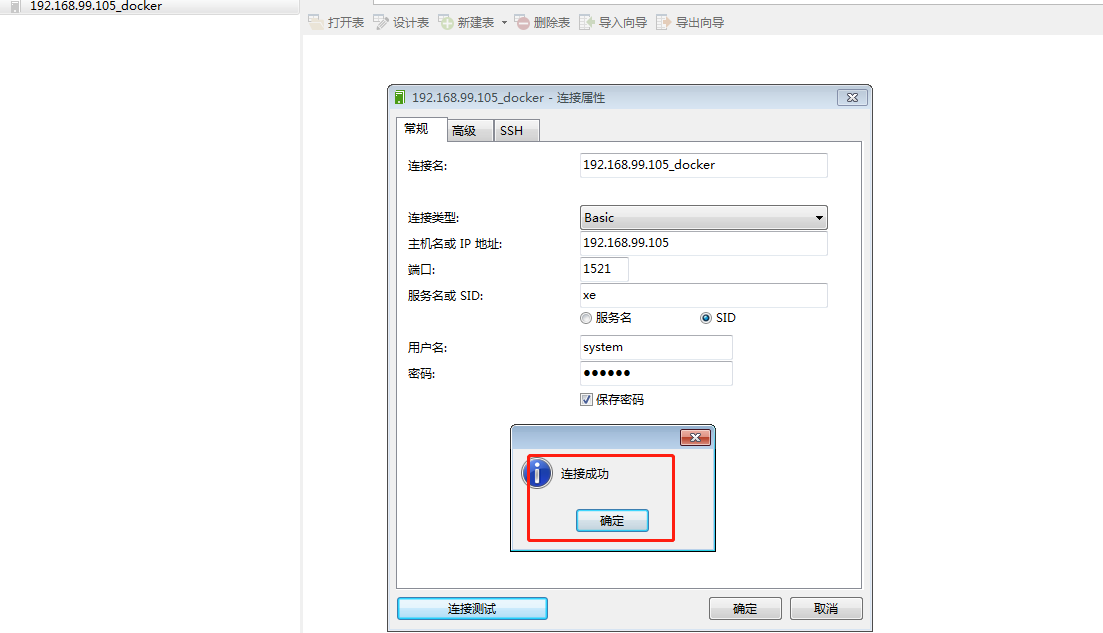
但是dbeaver 链接失败
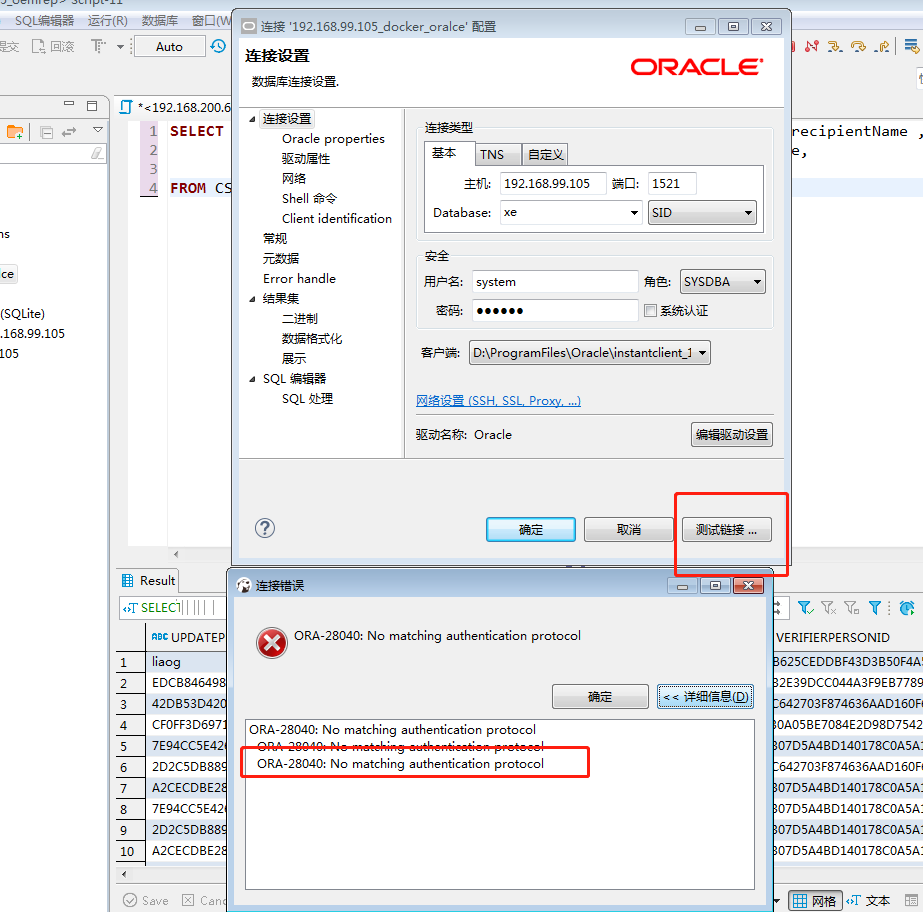
参考链接:
https://www.cnblogs.com/liboBlog/p/8018613.html
#######:4 postgreSQL 数据库安装
#4.1:拉取
docker pull postgres
# 4.2:运行
docker run -it --rm -p 5432:5432 --name some-postgres -e POSTGRES_PASSWORD=mysecretpassword -d postgres
# 4.3:连接
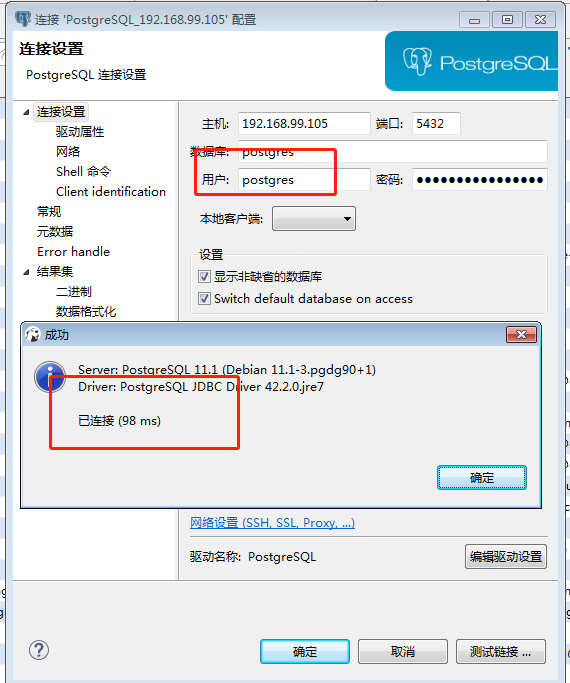
#参考链接
https://hub.docker.com/_/postgres/?tab=description
#### 5.安装noSQL mongodb数据库
docker pull mongodb
# 5.1: 运行mongodb数据库
docker run --rm --name mongodb1 -p 27017:27017 -v mongodb1:/data/db -d mongo
# 5.2:使用noSQLBooster for MongoDB
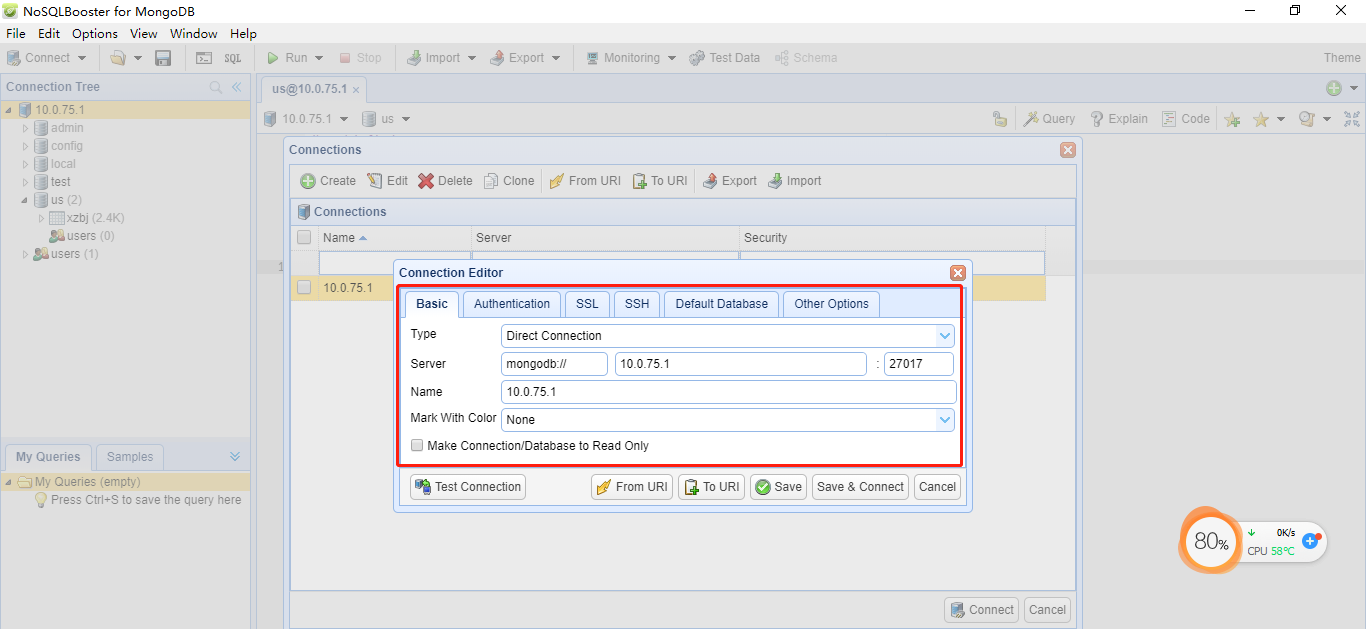
mongdb 数据库geo方位学习链接:https://www.cnblogs.com/oloroso/p/9777141.html
### docker 安装habse1.2
1. 拉取harisekhon/hbase:1.2
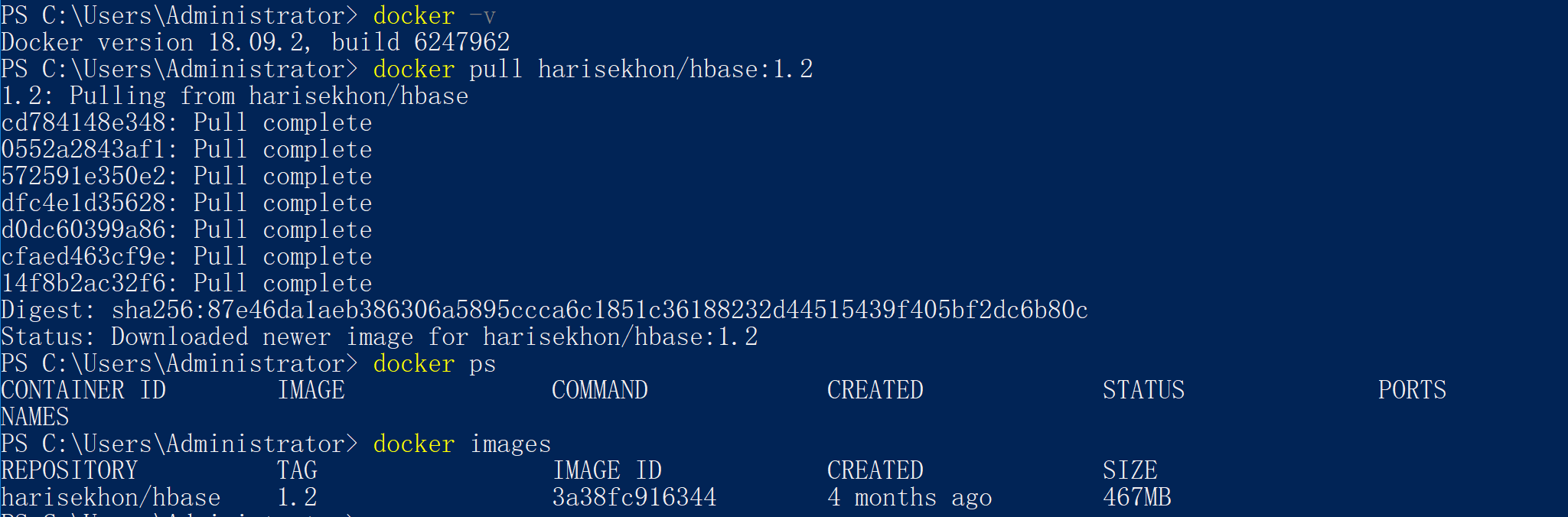
2.运行 hbase
docker run -d -h myhbase -p 2181:2181 -p 8080:8080 -p 8085:8085 -p 9090:9090 -p 9095:9095 -p 16000:16000 -p 16010:16010 -p 16201:16201 -p 16301:16301 --name hbase1.2 harisekhon/hbase:1.2
-p : 指定主机的端口 16010映射到宿主机上(容器)的开放端口 16010
-P :主机随机分配端口与宿主机上的端口进行映射
注意:hbase60010端口无法访问web页面,web端访问的接口变更为16010
3. 进入到 hase shell


